Linux学习笔记(一)--CentOS 6.5安装过程
2018-03-14 16:40
417 查看
1.新建一个安装系统的文件夹--将镜像文件复制到该目录下
这里分享一个CentOS 6.5的镜像文件,有需要的可以自行下载:
CentOS6.5 镜像文件
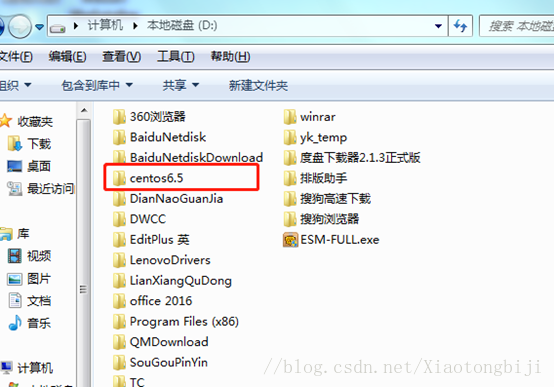

2.安装过程:
(1)打开虚拟机,VMware Workstation,并新建一个虚拟机
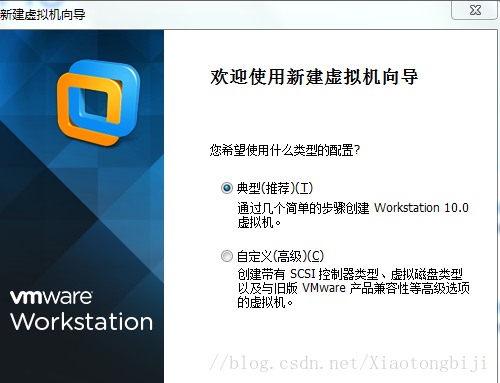
(2)选择稍后安装操作系统
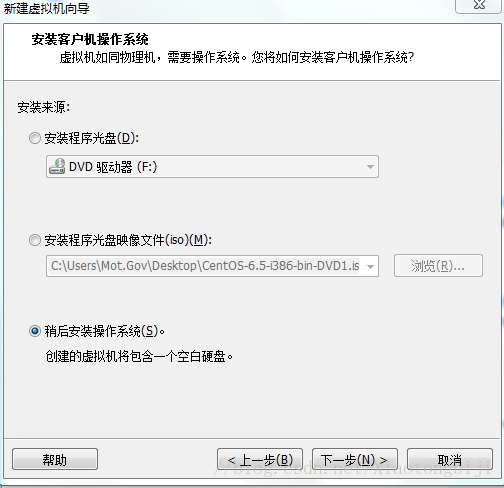
(3)选择镜像系统
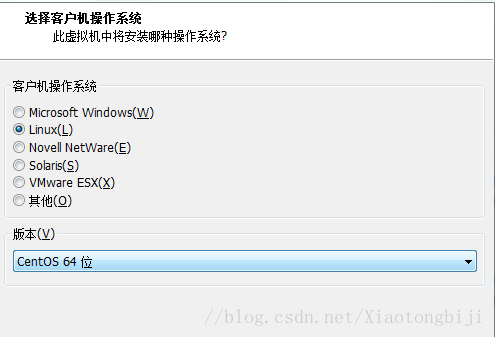
(4)选择镜像文件:
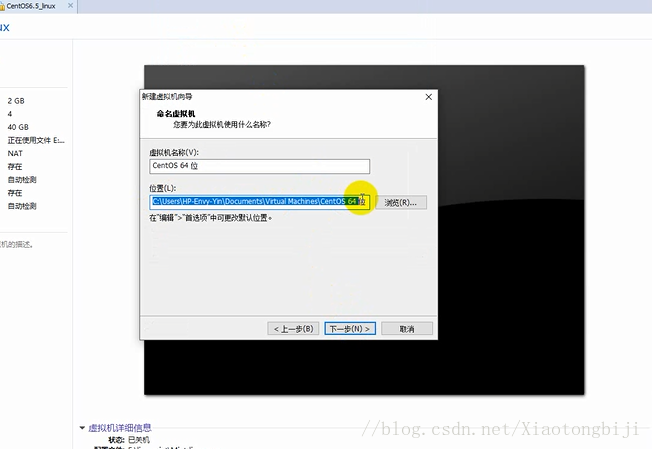
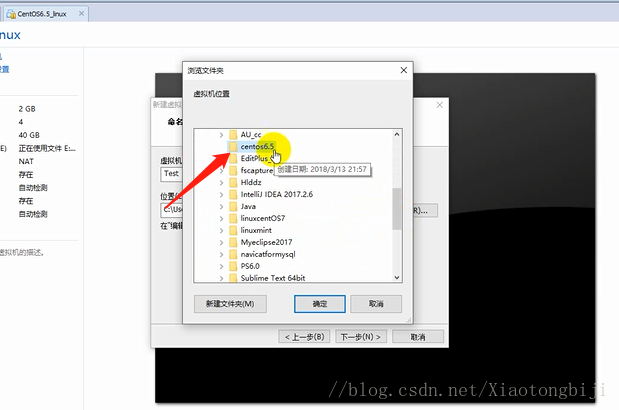
(5)选择默认参数即可【Linux运行内存较小,所以单核512M基本够用】
(6)选中镜像文件
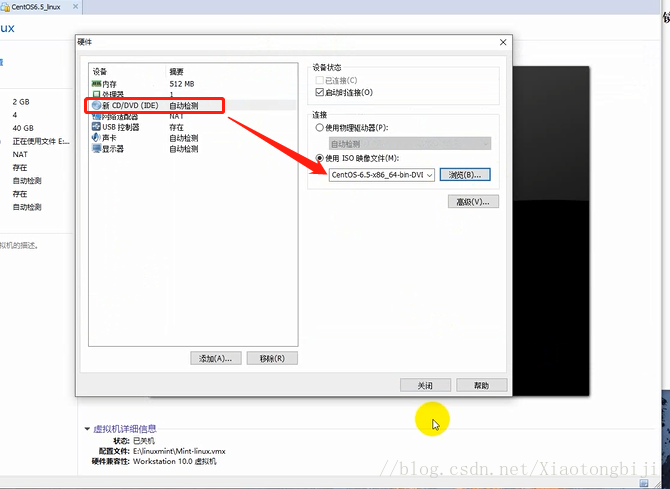
(7)之后点击关闭完成即可,这样一个虚拟环境搭建完毕,接下来对镜像文件CentOS6.5进行安装。
(8)在点击开启虚拟机之后,选中一个第一个选项进入,此后都需要键盘进入
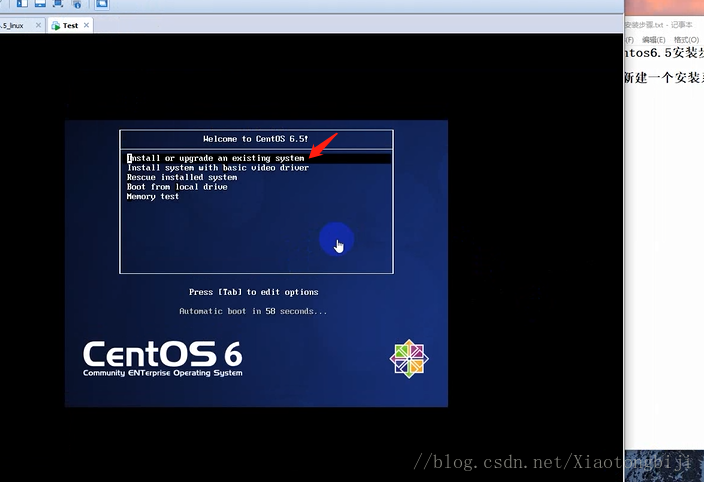
(9)扫描磁盘的操作我们可以跳过:
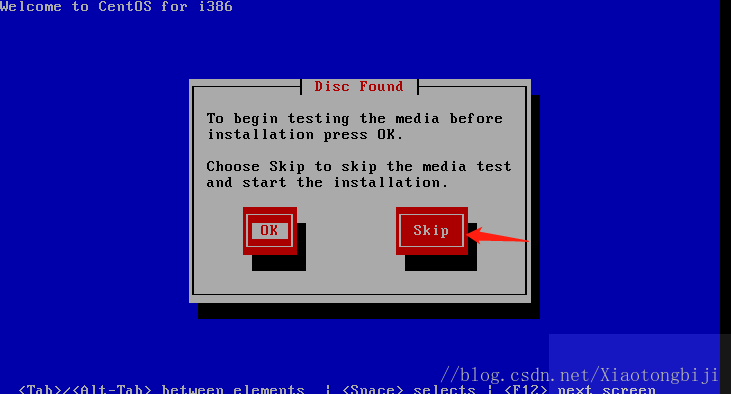
(10)选择语言、默认基础设备
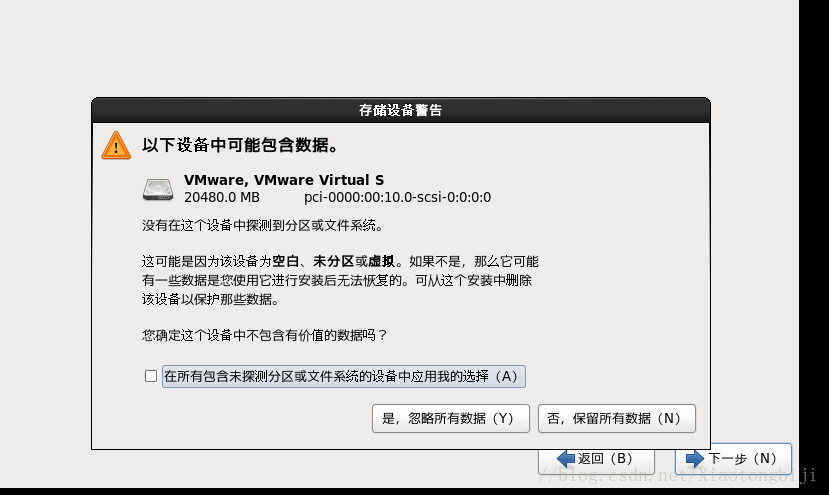
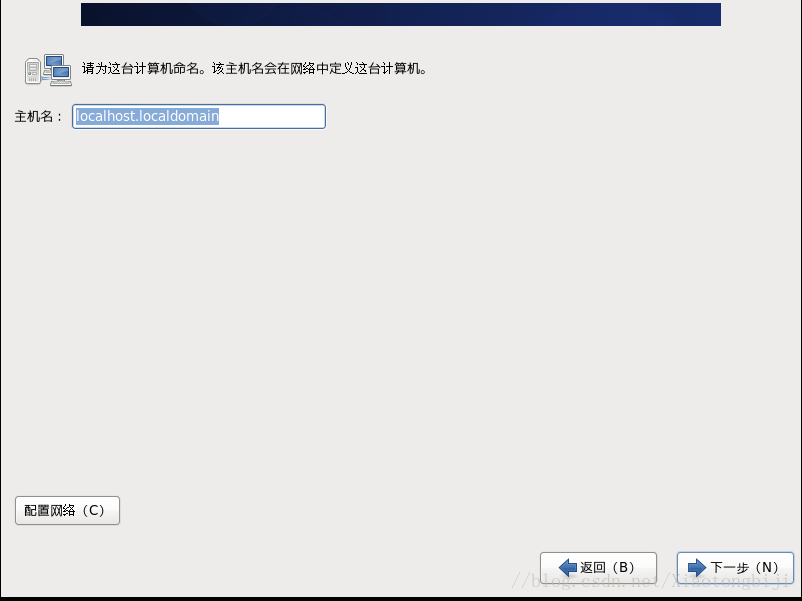
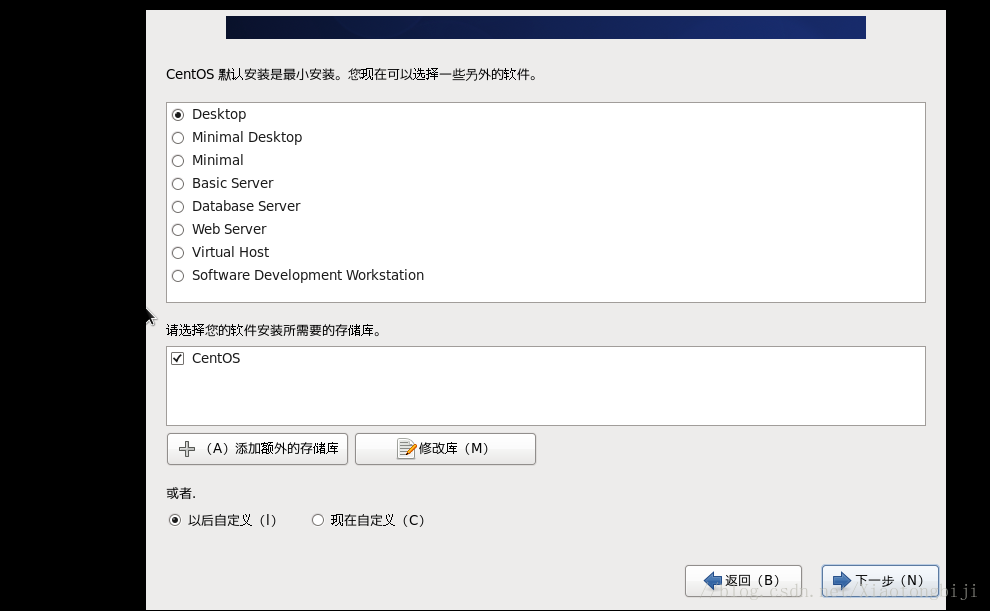
(11)大部分的设置都是选择默认设置,设置完以后进入安装界面,安装时间较长,大概5-6min左右。
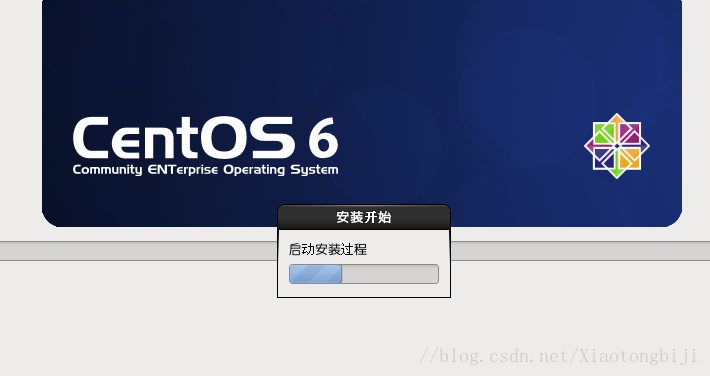
(12)安装完成后进行重启reboot。

3.Linux常用命令:
cd 进入到一个目录
cd.. 退回到上一级目录
ls 查看当前文件下面的文件内容
ls -l 以列表的形式查看当前文件下的内容
rm 删除一个文件
rmdir 删除一个目录(一个文件夹)
cat 查看文本文档的内容
vi 创建并打开一个文档
reboot 重启
4.以root账户登录,新建一个终端,并进行简单的文件查看操作:
(1)以列表的形式查看当前文件下的内容:
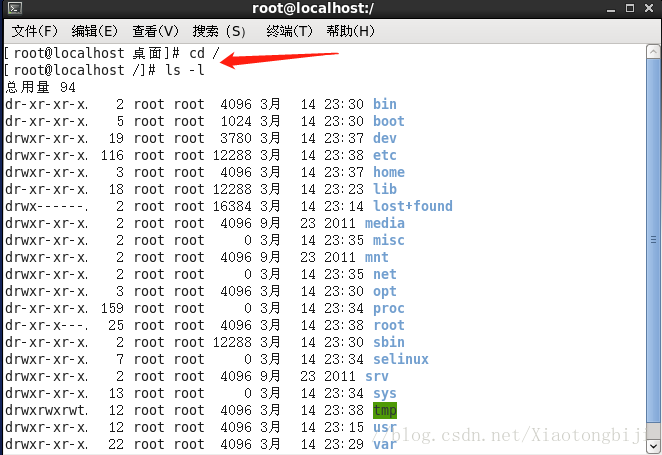
(2)进入etc目录查看当前目录下的文件
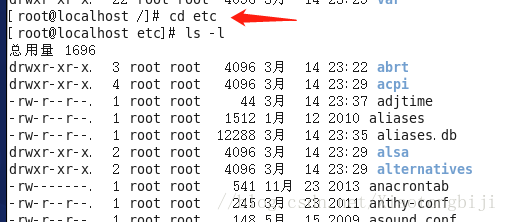
(3)在etc目录下配置网络环境DNS(解析域名系统)
键入命令:cd etc---ls -l--vi resolv.conf 回车
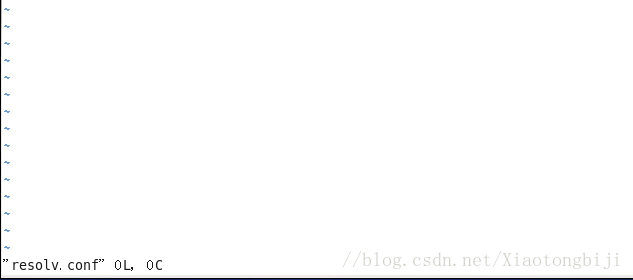
(4)当我们想修改文件中的内容时,先键入i,出现INSERT
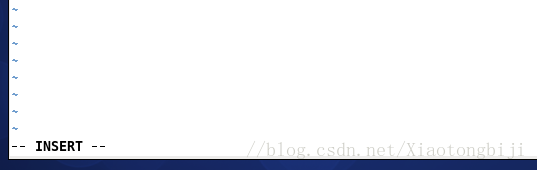
4.配置网络
1.配置一个DNS(解析域名) resolv.conf
/etc/ resolv.conf
访问的request 解析之后 服务器响应response
常用的域名解析服务器:
nameserver 8.8.8.8
nameserver 119.29.29.29
nameserver 114.114.114.114
(a)键入命令,完成网卡的配置:
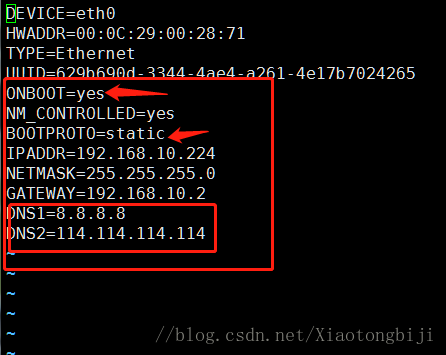
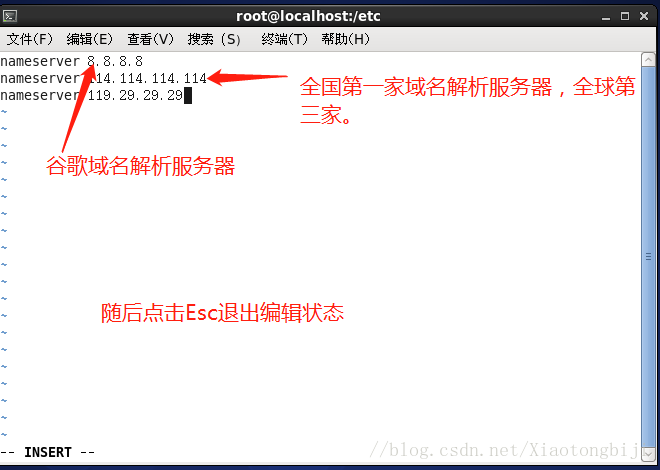
(b)点击Esc后,按住Shift+冒号,键入wq,保存并退出。键入q,直接退出,不保存。
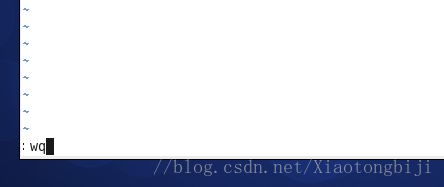
(c)退出以后我们再对刚刚的文档内容进行查看:
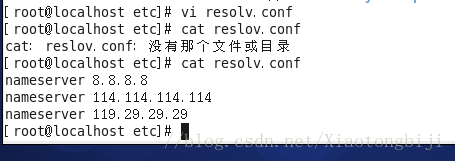
2.配置网卡 ifcfg-eth0
etc/sysconfig/network-scripts/ifcfg-eth0
(a)一步步进入到net-scripts文件
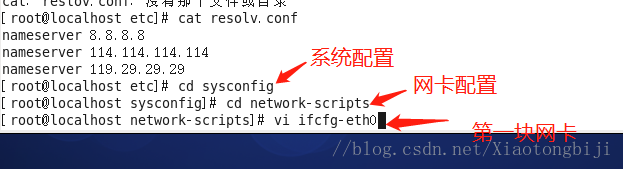
(b)完成各个参数的配置 查看步骤:编辑-虚拟网络编辑器--如下图
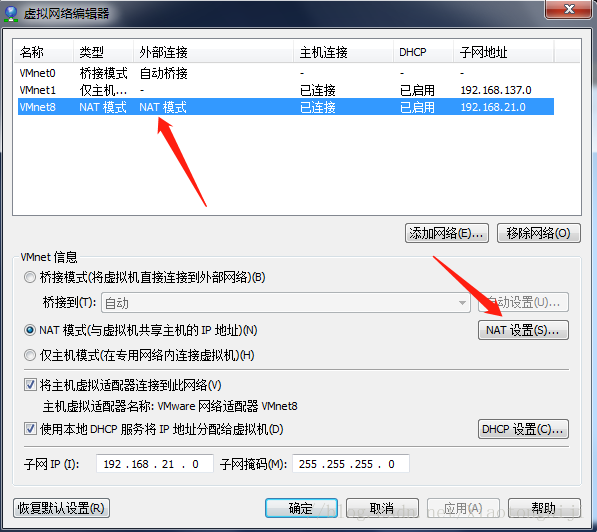
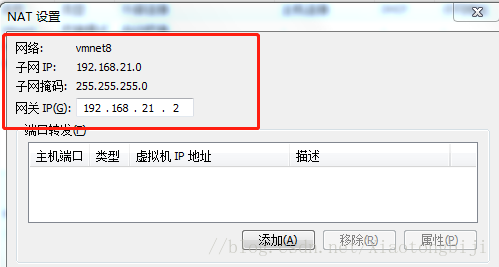
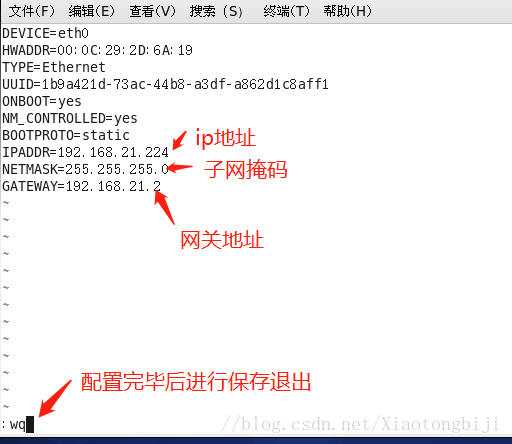
(c)接着对网卡服务进行重启,如下所示:
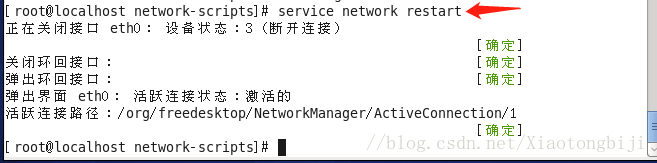
试试看能不能ping通:

如图所示是可以ping通的,说明安装成功了。
这里分享一个CentOS 6.5的镜像文件,有需要的可以自行下载:
CentOS6.5 镜像文件
2.安装过程:
(1)打开虚拟机,VMware Workstation,并新建一个虚拟机
(2)选择稍后安装操作系统
(3)选择镜像系统
(4)选择镜像文件:
(5)选择默认参数即可【Linux运行内存较小,所以单核512M基本够用】
(6)选中镜像文件
(7)之后点击关闭完成即可,这样一个虚拟环境搭建完毕,接下来对镜像文件CentOS6.5进行安装。
(8)在点击开启虚拟机之后,选中一个第一个选项进入,此后都需要键盘进入
(9)扫描磁盘的操作我们可以跳过:
(10)选择语言、默认基础设备
(11)大部分的设置都是选择默认设置,设置完以后进入安装界面,安装时间较长,大概5-6min左右。
(12)安装完成后进行重启reboot。
3.Linux常用命令:
cd 进入到一个目录
cd.. 退回到上一级目录
ls 查看当前文件下面的文件内容
ls -l 以列表的形式查看当前文件下的内容
rm 删除一个文件
rmdir 删除一个目录(一个文件夹)
cat 查看文本文档的内容
vi 创建并打开一个文档
reboot 重启
4.以root账户登录,新建一个终端,并进行简单的文件查看操作:
(1)以列表的形式查看当前文件下的内容:
(2)进入etc目录查看当前目录下的文件
(3)在etc目录下配置网络环境DNS(解析域名系统)
键入命令:cd etc---ls -l--vi resolv.conf 回车
(4)当我们想修改文件中的内容时,先键入i,出现INSERT
4.配置网络
1.配置一个DNS(解析域名) resolv.conf
/etc/ resolv.conf
访问的request 解析之后 服务器响应response
常用的域名解析服务器:
nameserver 8.8.8.8
nameserver 119.29.29.29
nameserver 114.114.114.114
(a)键入命令,完成网卡的配置:
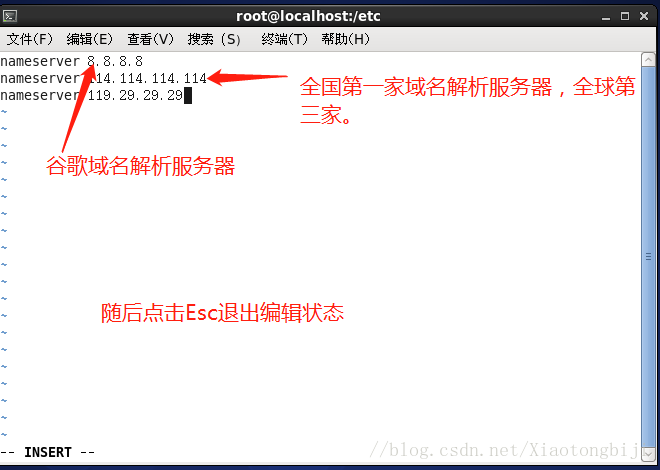
(b)点击Esc后,按住Shift+冒号,键入wq,保存并退出。键入q,直接退出,不保存。
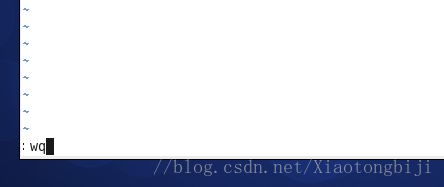
(c)退出以后我们再对刚刚的文档内容进行查看:
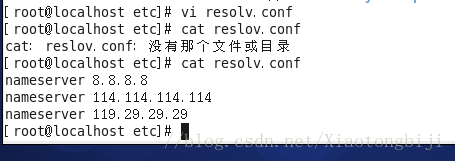
2.配置网卡 ifcfg-eth0
etc/sysconfig/network-scripts/ifcfg-eth0
(a)一步步进入到net-scripts文件
(b)完成各个参数的配置 查看步骤:编辑-虚拟网络编辑器--如下图
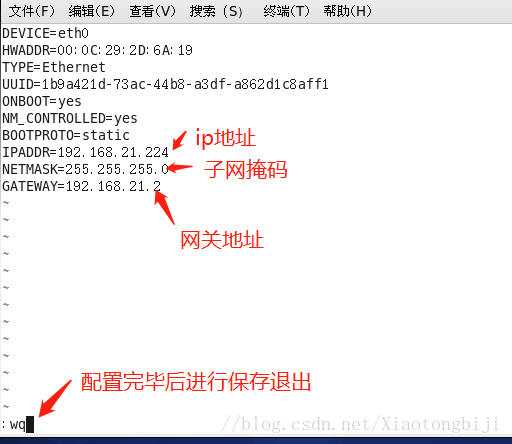
(c)接着对网卡服务进行重启,如下所示:
试试看能不能ping通:
如图所示是可以ping通的,说明安装成功了。
相关文章推荐
- centos 6.5安装GitLab全过程和问题记录
- centos6.5_x86_64 下安装 Oracle11gR2 的详细过程
- CentOS 6.5上安装GlassFish4.0 过程笔记
- centos6.5_x86_64 下安装 Oracle11gR2 的详细过程
- VM安装CentOS6.5 minimal 过程(均来源于网络,按照自己的安装过程整理下,方便以后查找)
- 使用U盘安装Centos 6.5操作系统,磁盘分区过程中出现,"sda必须有一个gpt磁盘标签"
- centos6.5 升级python2.6.6到2.7.9安装过程出现问题解决过程
- 【转】CentOS 6.5安装pyspider过程记录
- Centos 6.5上安装Mysql过程
- PARSEC在CentOS6.5 版本的linux系统下安装过程
- Centos 6.5 python 2.6.6 升级到 2.7.3,并安装easy_install和pip工具过程
- 整理Centos6.5安装nginx的过程(笔记1)
- Centos6.5安装erlang过程及问题总结
- CentOS6.5安装http-2.4.29全过程
- zabbix Agent端在CentOS6.5上的安装过程
- oracle10g_64_centos6.5安装过程
- CentOS 6.5 (CentOS 7)安装过程记录
- centos 6.5安装GitLab全过程和问题记录
- CentOS6.5安装MySQL5.6 过程记录
